سواء كنت تعمل على مشروع حساس أو كنت مجرد ترغب في حماية بياناتك الشخصية من أعين فضولية، فإنه من المهم أن تعرف جميع الحيل التي يمكنك من خلالها إغلاق شاشة Mac أو MacBook بسرعة.
إغلاق شاشة الجهاز بأكملها Mac أو تفعيل شاشة القفل بسرعة (Lock Screen)، من خلال إجراء الحماية هذا، عندما يقترب شخص ما منك، تظهر بيانات الشاشة Mac أو لن يكون من الممكن رؤية جهاز MacBook.
جدول المحتويات
كيفية إغلاق شاشة Mac أو MacBook بسرعة
إذا كنت بحاجة إلى إغلاق شاشة a Mac أو ماك بوك، هناك عدة طرق حسب الجهاز.
كيفية إغلاق شاشة iMac بسرعة؟
الطريقة الأكثر ملاءمة لإغلاق شاشة الكمبيوتر على الفور iMac أو Mac، هو الضغط على المفاتيح في وقت واحد: Command + Options + Eject.

بالنسبة لطرز لوحة مفاتيح Mac الأحدث، فإن مجموعة المفاتيح هي: Shift + Control + Eject أو Shift + Control + Power.
الأوامر المذكورة أعلاه ستعمل على إيقاف تشغيل الشاشة دون وضع الجهاز في وضع "Sleep” ودون الحاجة إلى إدخال كلمة مرور النظام عند إعادة تشغيله.
إذا كنت تريد ذلك بعد إغلاق شاشة أ Mac أو MacBook لطلب تسجيل الدخول، يجب عليك تعيين كلمة المرور ليتم المطالبة بها مباشرة بعد إغلاق الشاشة. قم بإجراء هذا الإعداد من: System Settings > Lock Screen > Immediately. Require password after screen saver begins or display is turned off.
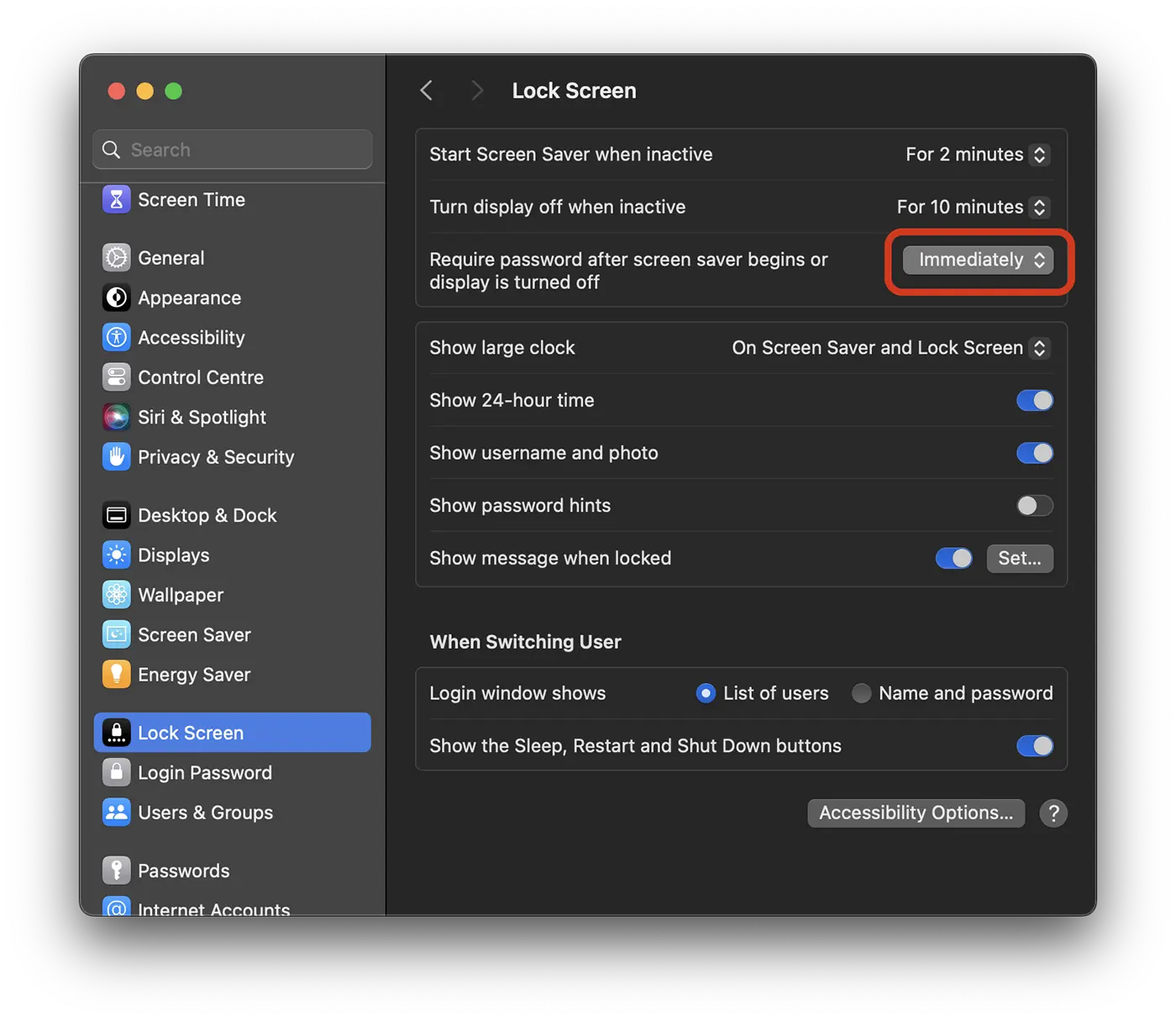
كيفية إغلاق شاشة MacBook بسرعة؟
بالنسبة لمستخدمي أجهزة MacBook، يمكن إغلاق الشاشة بسرعة عن طريق الضغط على المفاتيح في نفس الوقت: Control + Command + Q أو Shift + Control + Eject للطرز التي تحتوي على "إخراج" على لوحة المفاتيح.
هذا الموضوع ذو علاقة بـ: كيفية فتح جهاز كمبيوتر Mac cu Apple Watch.
بالطبع، بالنسبة لجهاز MacBook، فإن الحل الأبسط هو الضغط لفترة وجيزة على زر "الطاقة" عندما يكون هناك شخص آخر بجوارك ولا تريد أن يرى ما يظهر على الشاشة. سيؤدي الضغط على زر أو مفتاح "الطاقة" إلى ظهور شاشة القفل على الفور (Lock Screen) وستكون مصادقة كلمة المرور مطلوبة عند إعادة فتح النظام.











